移动硬盘连接电脑后没有显示盘符
当我们将移动硬盘连接到电脑上时,有时候可能会出现一个问题:电脑没有显示移动硬盘的盘符。这种情况下,我们无法访问或使用移动硬盘内的文件。那么,遇到这种情况应该怎么办呢?
我们可以尝试打开磁盘管理工具来查看是否能够找到未分配给移动硬盘的空间。如果发现了未分配空间,请右键点击它,并选择“新建简单卷”选项来为其分配一个驱动器号和文件系统。
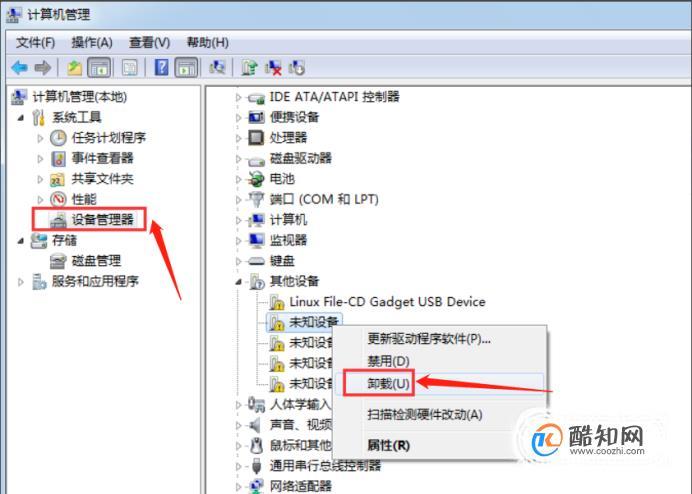
如果在磁盘管理工具中没有找到未分配空间,则需要考虑一些其他原因导致的问题。其中一种原因可能是设备驱动程序不兼容或已损坏。在这种情况下,我们可以尝试更新或重新安装与移动硬盘相关的驱动程序。
另外一种可能性是USB接口故障或连接线损坏导致无法识别硬件设备。为了排除这个问题,请尝试将移动硬盘认证插入其他USB插槽中,并用不同的USB线缆进行连接。

在尝试以上方法之前,请确保你已经检查过操作系统是否支持您使用的移动硬件设备,并且确认该设备在其他电脑上是否正常工作。如果以上方法都没有解决问题,那么可能需要考虑将移动硬盘送回制造商进行维修或更换。
当我们遇到电脑不显示移动硬盘的情况时,我们可以通过检查磁盘管理工具、更新驱动程序、更换USB接口以及排除操作系统兼容性等方式来解决这一问题。
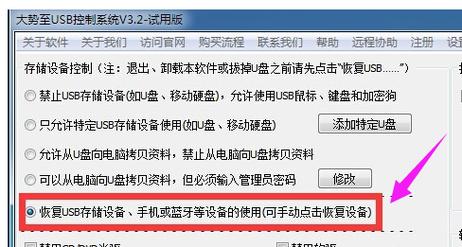
无法访问移动硬盘中的数据
这种情况下,有几个解决方法可供尝试。
请确保连接线没有松动或损坏,并且正确地插入了电脑和移动硬盘之间的接口。如果连接线没有问题,则可以尝试在其他电脑上测试该移动硬盘是否能够被识别和访问。这将有助于确定是否存在设备故障。
检查设备管理器以确认移动硬盘是否出现在列表中。按下Win+X键打开快速菜单,在其中选择“设备管理器”。在设备管理器窗口中找到“磁盘驱动器”选项并展开它。如果你看不到任何与移动硬盘相关联的驱动程序,则需要进行一些修复措施来解决此问题。
第三,尝试使用cmd命令行来重新分配未分配的磁盘空间。右键点击“开始”按钮并选择“命令提示符(管理员)”。输入"diskpart"并按回车键打开磁盘分区实用程序。然后输入"listdisk"查看所有已安装的磁盘,找到你的移动硬盘。输入"selectdiskX"(X是你的移动硬盘编号)并按回车键选择该磁盘。输入"assignletter=X"(X是你想要分配给移动硬盘的新字母),然后按回车键完成。
如果以上方法都没有解决问题,那么可能需要考虑使用数据恢复软件来尝试检索移动硬盘中的数据。有很多免费和付费的软件可供选择,其中一些被证明非常有效。
希望上述方法对你有所帮助,并能够解决无法访问移动硬盘中数据的问题。如果问题仍然存在,请咨询专业人士以获取更进一步的协助和建议。
USB设备管理器没有检测到移动硬盘
在这种情况下,我们可以通过检查USB设备管理器来解决问题。打开控制面板并进入设备管理器。然后,在“通用串行总线控制器”部分找到与移动硬盘相关的驱动程序。如果该驱动程序具有黄色感叹号或问号标记,则表示存在问题。接下来,右键单击该驱动程序并选择卸载设备。重新启动电脑后,系统会自动安装适当的驱动程序。如果以上方法没有解决问题,则可以尝试更新或重新安装最新的USB驱动程序版本,并确保操作系统是最新的补丁和更新版本。还可以尝试将移动硬盘连接到其他计算机上以确认是否是硬件故障导致的问题。希望以上方法对于解决USB设备管理器未检测到移动硬盘的问题有所帮助。
解决方法重新分配移动硬盘的驱动器号码
解决这个问题的方法是重新分配移动硬盘的驱动器号码。
在Windows操作系统中打开“磁盘管理”工具。可以通过在开始菜单中搜索或点击控制面板进入磁盘管理。
然后,在磁盘管理界面上,找到你要重新分配驱动器号码的移动硬盘。通常会显示为未初始化或没有分配字母的状态。
接下来,右键点击该移动硬盘,并选择“初始化磁盘”。在弹出窗口中确认选择并按照提示完成初始化过程。
完成初始化后,再次右键点击该移动硬盘,并选择“新建简单卷”。按照向导设置新卷大小、文件系统和选项等信息,并确保正确地指定一个可用的驱动器号码作为目标位置。
按照向导提示完成整个过程。一旦分配完毕,您应该能够看到已经成功给移动硬盘重新分配了一个有效的驱动器号码,并且您可以再次访问和使用它了。
以上就是解决方法重新分配移动硬盘的驱动器号码。如果仍然遇到问题,可能需要考虑更深入地检查硬件连接、更新驱动程序或者咨询专业人士的帮助。
检查USB端口或线缆是否正常工作
确保移动硬盘已正确连接到电脑的USB端口上,并且线缆没有松动或损坏。可以尝试将移动硬盘插入其他可用的USB端口,以确认问题是否出在特定的端口上。如果问题仍然存在,那么可能需要更换一个新的USB线缆来排除损坏的可能性。
还可以通过检查设备管理器来确定USB端口是否正常工作。打开设备管理器,在“通用串行总线控制器”下找到相应的USB根集线器选项,并右键单击选择“属性”。在“驱动程序”标签页中点击“卸载设备”,然后重新启动电脑使其重新识别并安装相关驱动程序。
最后但同样重要的一点是确保操作系统和驱动程序都是最新版本。有些旧版操作系统或驱动程序可能与某些移动硬盘不兼容,导致无法显示盘符。因此,在解决这个问题之前,请确保你使用了最新版本的操作系统和相关驱动程序。
在解决电脑不显示移动硬盘盘符的问题时,请首先检查USB端口和线缆是否正常工作。通过尝试更换端口或线缆,并确保驱动程序和操作系统是最新版本,可以排除一些常见的问题,并帮助解决此问题。
本文来自投稿,不代表闪电博客-科普知识-常识技巧网立场,如若转载,请注明出处http://www.tuosiweiyingxiao.cn/post/410713.html
免责声明:本文仅代表文章作者的个人观点,与本站无关。其原创性、真实性以及文中陈述文字和内容未经本站证实,对本文以及其中全部或者部分内容文字的真实性、完整性和原创性本站不作任何保证或承诺,请读者仅作参考,并自行核实相关内容。如有侵权联系删除邮箱1922629339@qq.com,我们将按你的要求删除










